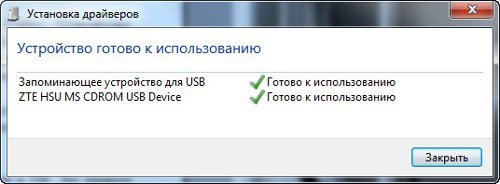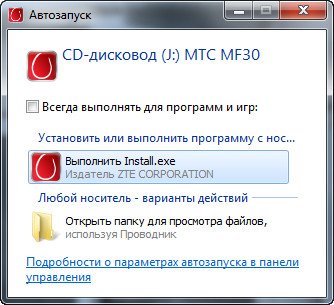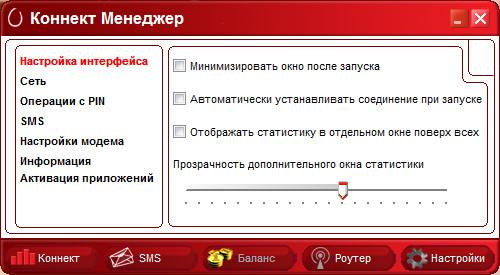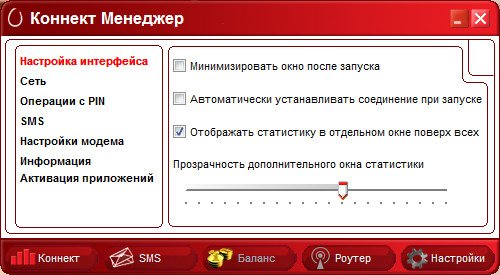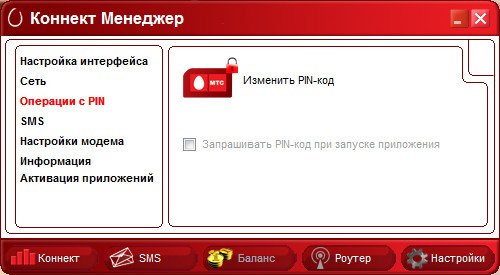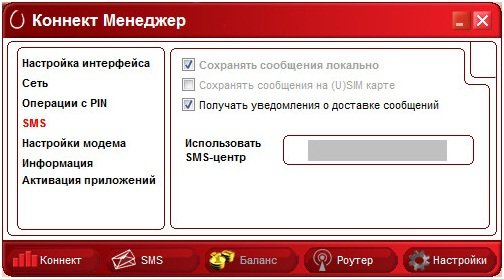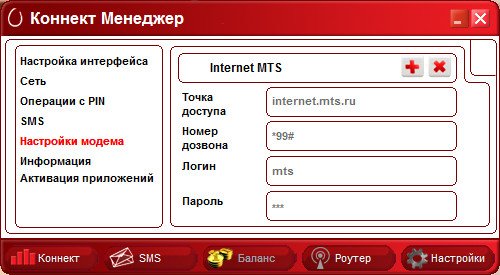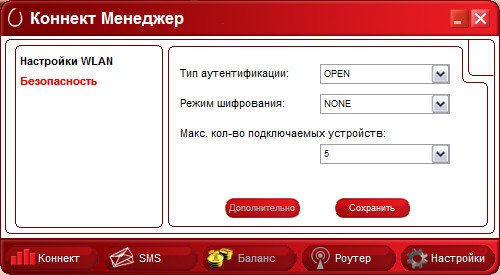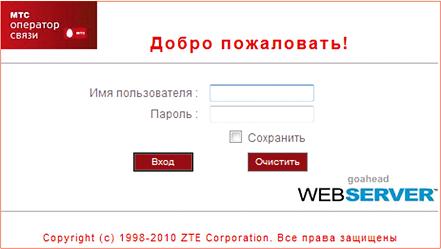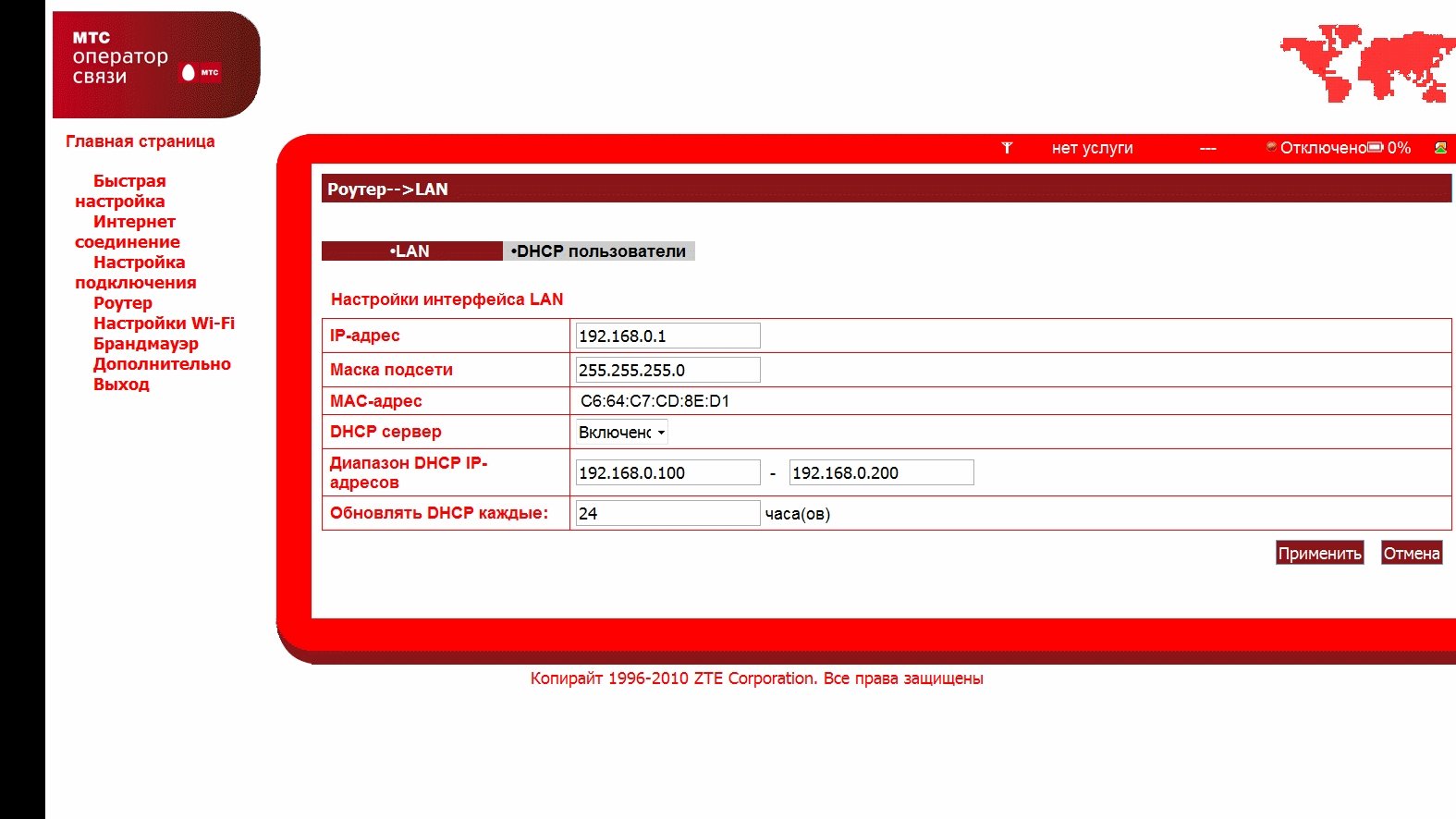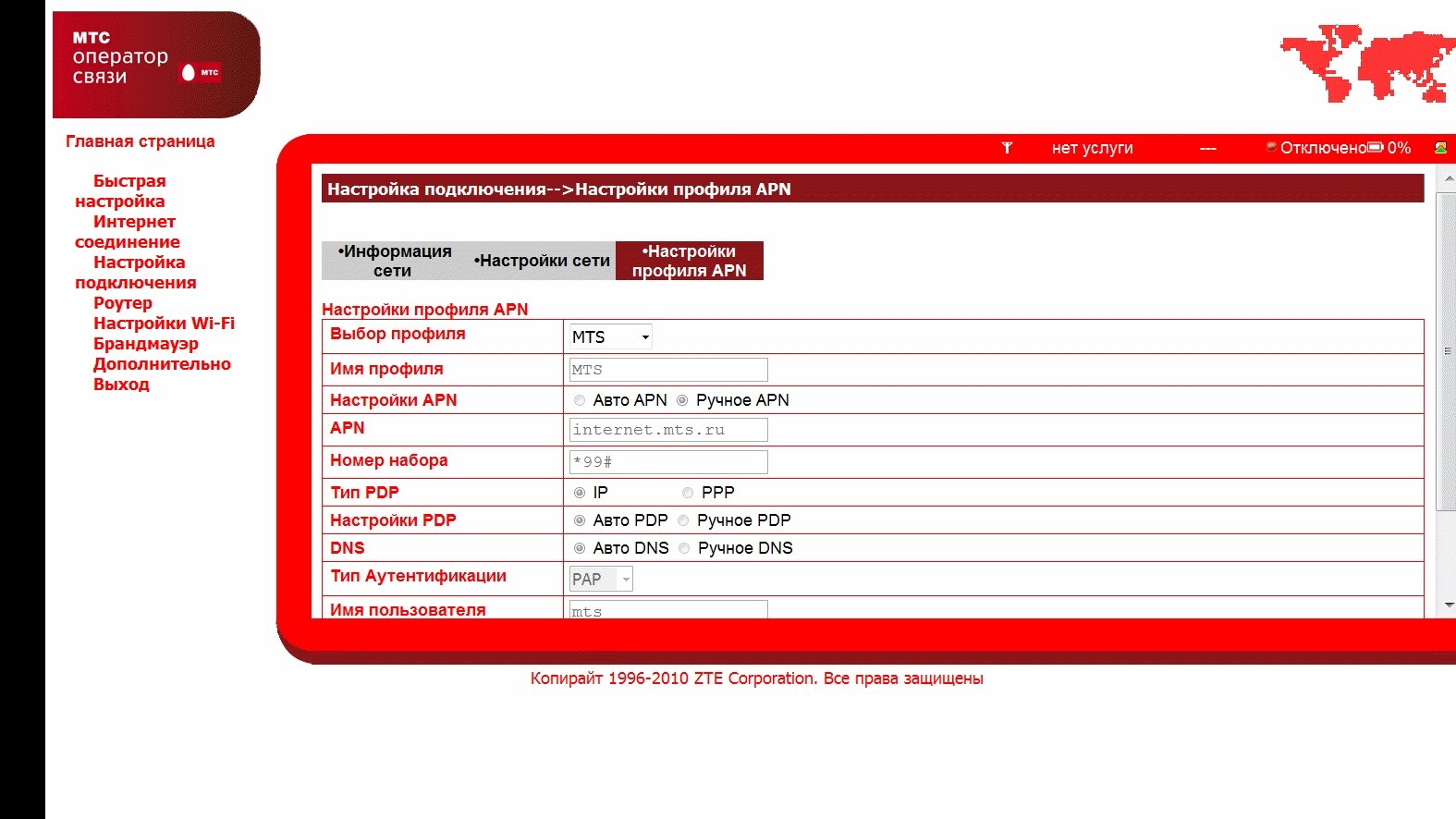Роутер 3G ZTE MF30 от МТС, и – с чем его едят
Сначала – посмотрим, что такое Wi-Fi 3G роутер вообще, и чем такие решения лучше «модемов». В принципе, с одной стороны это – тоже модем, работающий по 3G, по которому он сам выходит в Интернет. С другой, раздет он это Интернет – не одному пользователю, а нескольким сразу (одновременно), для чего используется Wi-Fi. Штатные характеристики ZTE MF30, как достаточно современной машинки, будут такими:
- 3G (UMTS)/HSPA: есть,
- EDGE: есть,
- Wi-Fi Роутер: есть,
- Разъем для синхронизации: miniUSB на корпусе,
- Скорость приема данных/передачи данных: 7.2 Мбит/5.7 Мбит в секунду,
- автономная работа – 5 часов,
- Cеть Wi-Fi: поддержка до 5 пользователей.
В общем, маленькая такая, аккуратненькая коробочка, которая сейчас (без перепрошивки) – понимает только SIM-карты от МТС. Для настройки и конфигурирования устройства, необходимо подключить его к любому работающему компьютеру по USB.
Настройка
Здесь, сама фирма (то есть, МТС), постаралась предельно все упростить. Достигается это за счет «вшития» необходимого программного обеспечения (устанавливаемого на ПК) в само устройство. И несмотря на то, что так делают многие, у МТС настройка роутера – сводится к минимуму. Естественно, настройка «под МТС». Сначала, придется соединить роутер и ваш компьютер кабелем USB (который – в комплекте).
Перед настройкой, рекомендуем (и, настоятельно): когда вы снимаете крышку, чтобы установить SIM-карту, под аккумулятором обнаружится набор цифр – желательно записать его сразу (это – ключ будущей локальной сети).
Через пару секунд после включения, операционная система автоматически обнаружит «новое оборудование» – о чем должен свидетельствовать значок в трее внизу:
Дальше, устройство подключится, как USB-накопитель:
И, произойдет автозапуск программы «Install»:
Соглашаемся на установку. Установлено будет одно приложение – Connect manager, с иконкой на рабочем столе. После чего, система установит дополнительные драйверы (для нового устройства – модема).
В принципе, «установка» программ, на этом закончена.
Запустите программку. После запуска, видим окно:
Это – вкладка «Коннект». Нажмем «Подключить».
Если все правильно, и уровень сигнала в вашем «районе» – достаточен, через примерно минуту произойдет подключение (о чем в правом верхнем будет свидетельствовать соответствующий значок). Поздравляем, теперь вы можете пользоваться этим устройством (как USB-модемом 3G).
Однако – нам этого недостаточно. Мы хотим сделать еще и Wi-Fi. Что ж, это – не трудно в «дивайсе» от МТС, настройки роутера Wi-Fi производятся из этой же программы. Нажмем на вкладку «Настройки»:
Здесь (ну, и далее), необходимо сделать настройки, как на картинках:
И – все. Уходим на вкладку «Роутер».
Здесь мы можем «сами придумать» имя сети (SSID). Дополнительно, если хотите, можно настроить пароль на WLAN-сеть (нажав «Безопасность»):
Коротко – по настройке безопасности беспроводных сетей. Когда «тип аутентификации» выбран как «Open» – единственной преградой к использованию вашей сети будет название сети (его еще нужно угадать). Для более сильной защиты, выбираем тип аутентификации (но такой, как на используемом вами мобильном устройстве, чаще всего – разновидность 802.11), и режим шифрования (например, WPA-PSK). Такой же режим защиты должен быть «выставлен» на всех мобильных устройствах, используемых вами в этой сети. Можно выбрать аутентификацию, но – без режима шифрования.
Сеть Wi-Fi настроена полностью, и (так как роутер включен) – готова к использованию. Статистику – будем смотреть на вкладке «Коннект».
При завершении работы программы – необходимо нажать «Отключение» (для разрыва соединения с сетью 3G).
Об «автономном» режиме работы
USB-кабель можно отсоединить, предварительно «отключив» устройство программно (как сделали бы с USB-флешкой). Что пишут в инструкции:
Щелкните дважды значок «стрелка» на панели задач; появится «Безопасное извлечение устройства». Выбрав пункт «ZTE USB Mass Storage», следуйте подсказке, чтобы отключить USB-модем. Теперь, устройство должно продолжить работу (уже – как полноценный Wi-Fi роутер).
Пароль для входа в беспроводную сеть – мы списывали с корпуса роутера в самом начале. Роутер на время может быть выключен: сбоку находится аппаратная кнопка. Вторая – позволит включать/отключать режим шифрования.
А можно ли роутером управлять через сеть (не подключая «дивайс» к USB)? Оказывается, можно. Программа «Коннект Менеджер» в этом случае не будет использоваться.
Здесь используется, как догадаться нетрудно, веб-интерфейс. Для всех компьютеров Wi-Fi сети, при включенном роутере, веб-интерфейс доступен по адресу http://192.168.0.1.
Зайдя на этот IP, видим такую картинку. «Зайти» сюда можно с любого браузера. Логин и пароль, зашитый по умолчанию: admin и admin.
Подробное описание работы в веб-интерфейсе находится в pdf-файле на mts.ru. А выглядит он – приблизительно, так:
Для работы с 3G МТС, настройки роутера здесь уже выставлены.
О прошивках
Мы не знаем, на самом ли деле МТС пошла на такой шаг. На многих форумах утверждается, что версия прошивки этого роутера, снимающая блокировку на нем – ни абы что, а последняя версия «кода» от МТС.
С прошивкой, идущей по умолчанию:
- можно работать в сети 3G одного оператора (МТС)
- использовать карту SIM – можно только «родную» (или – с такого же, от МТС)
- при попытке поставить другую карту (других операторов) – можно работать только «локально», не выходя в Интернет (абонентская плата за «локальную» сеть – не снимается так же)
С новой прошивкой, как нас уверяют, устройство больше не будет проверять «подлинность» карты от МТС. Вдобавок, настройка универсального роутера МТС, после заливки новой прошивки – не будет ничем отличаться от нового (от «непрошитого») роутера. Что ж? Стоит проверить…
Советы по «грамотной» перепрошивке
Приводим два html-адреса этой «волшебной» прошивки:
http://depositfiles.com/files/u0ziso348
http://turbobit.net/vpon16f0ivo4/mf_30_update.zip.html
Если поищете самостоятельно – найдете, как минимум, несколько (возможно, с теми же файлами). На mts.ru искать – бесполезно.
Все файлы – записаны в одном zip-архиве, размером примерно 70 Мб. В архиве находится не только «образ» прошивки, но и программка (один .exe файлик). На всякий случай – скрин от нее:
Последовательность действий – будет такой:
- Подключить 3G роутер MF30 при помощи USB шнура – компьютеру. Ждать готовности роутера,
- Закрыть все программы, которые используют роутер в этом режиме (особенно, «Коннект Менеджер»),
- Запустить программу, извлеченную из архива (с правами Администратора!). Все было сделано правильно – тогда, через 10 секунда должно появиться окно этой программы.
- Теперь – жмем на кнопке «Загрузка». Это и значит – старт процесса прошивки. Что длится минут 10-15. А чтобы «на выходе» не получился еще один «трупик» дивайс, запрещается:
- Выключать компьютер во время прошивки
- Отключать роутер от USB
- Закрывать «крестиком» программу для обновления
- По завершении, должно появиться окно, что устройство «прошито» успешно. Программу прошивки можно закрыть,
- Отсоединяем роутер от компьютера, полностью удаляем программу «Коннект Менеджер» (если это не было сделано).
Все. Роутер ничем не отличается от нового (и даже – готов к использованию). Под мтс настройка роутера – будет такой же (как и для нового). Теперь, устройство может работать в других мобильных сетях (сетях других операторов), и – с другими SIM-картами.
Просто, MF-30 (роутер от МТС), изначально являлся вот этим (Huawei ZTE MF-30):
Которое, в свою очередь, свободно работало с любым протоколом (UMTS,HSPA и EDGE), с SIM-кой любых операторов. Очевидно, в компании МТС есть (или были) крутые программеры, сумевшие так хорошо привязать программу от Huawei к своим «красным» сим-картам.
Кроме того, в комплекте от МТС использована сим-карточка, которая не работает больше ни с чем (даже с сотовым телефоном) – нужен только знакомый ей роутер. После «перепрошивки» которого, она – также, может использоваться. Только вопрос – а зачем «прошивать» в этом случае. Решение – на выбор владельца.
По поводу дальности. Внешней антенны, как у «серьезных» Wi-Fi устройств, у MF-30 не оказалось. Что – не помеха для связи на 70 метров (в коридоре бетонного здания). При полном заряде аккумулятора. Что – в общем, неплохо. Другое дело – насколько «быстр» Интернет. Хотя, это больше зависит от провайдера, чем от устройства. Проще сказать, возможности провайдеров сейчас «приближаются» к максимальным возможностям стандарта 3G, реализуемым в том числе данным «дивайсом».